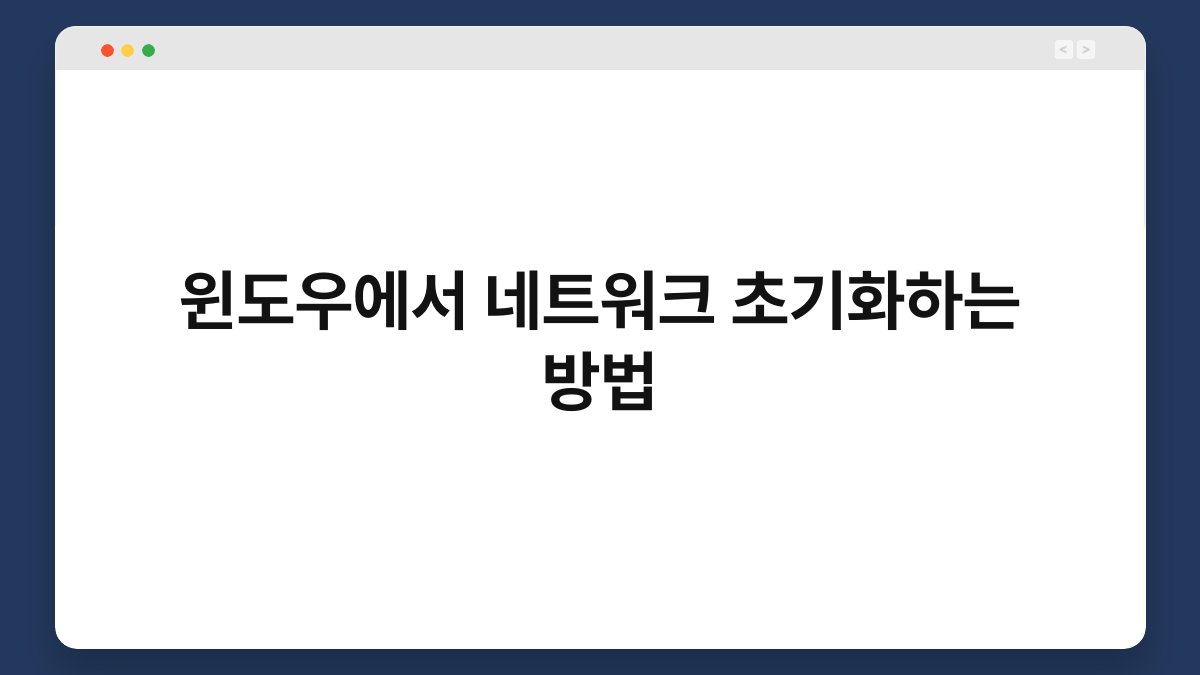윈도우에서 네트워크가 원활하게 작동하지 않을 때, 많은 분들이 당황하곤 합니다. 이런 상황에서 네트워크 초기화는 매우 유용한 해결책이 될 수 있습니다. 네트워크 초기화를 통해 설정을 새롭게 하고, 연결 문제를 해결할 수 있는 방법을 소개하겠습니다. 이 글을 통해 윈도우에서 네트워크 초기화하는 방법을 쉽게 이해하고 따라 할 수 있도록 안내해 드릴게요. 끝까지 읽어보시면 분명 도움이 될 것입니다.
🔍 핵심 요약
✅ 윈도우에서 네트워크 초기화는 설정에서 쉽게 할 수 있어요.
✅ 초기화를 통해 네트워크 문제를 효과적으로 해결할 수 있습니다.
✅ 초기화 후에는 Wi-Fi 비밀번호와 같은 정보를 다시 입력해야 해요.
✅ 모든 네트워크 어댑터가 초기화되므로 주의가 필요합니다.
✅ 문제 해결 후에도 여전히 문제가 있다면 전문가의 도움을 받는 것이 좋아요.
네트워크 초기화란 무엇인가요?
네트워크 초기화의 정의
네트워크 초기화는 현재 설정된 네트워크 설정을 기본값으로 되돌리는 작업입니다. 이는 네트워크 연결에 문제가 발생했을 때 유용하게 사용됩니다. 예를 들어, Wi-Fi가 자주 끊기거나 인터넷 속도가 느린 경우, 초기화를 통해 문제를 해결할 수 있습니다.
왜 네트워크 초기화가 필요한가요?
네트워크 초기화는 여러 가지 이유로 필요할 수 있습니다. 사용자가 설정을 잘못했거나, 소프트웨어 업데이트 후 문제가 발생할 수 있습니다. 이럴 때 초기화를 통해 모든 설정을 초기 상태로 되돌려 문제를 해결할 수 있습니다.
| 내용 | 설명 |
|---|---|
| 정의 | 네트워크 설정을 기본값으로 되돌림 |
| 필요성 | 잘못된 설정, 소프트웨어 문제 등 |
윈도우에서 네트워크 초기화 방법
초기화 절차
윈도우에서 네트워크 초기화는 매우 간단합니다. 먼저, 설정 메뉴를 열고 ‘네트워크 및 인터넷’을 선택하세요. 그 후 ‘상태’에서 ‘네트워크 초기화’를 클릭하면 됩니다. 이 과정은 몇 분 정도 소요되며, 초기화가 완료되면 시스템이 자동으로 재부팅됩니다.
초기화 후 확인할 사항
초기화가 완료된 후에는 Wi-Fi 비밀번호와 같은 네트워크 정보를 다시 입력해야 합니다. 또한, 초기화 후 네트워크 어댑터가 제대로 작동하는지 확인하는 것이 중요합니다. 이 과정을 통해 네트워크 문제를 해결할 수 있습니다.
| 내용 | 설명 |
|---|---|
| 초기화 절차 | 설정 > 네트워크 및 인터넷 > 상태 |
| 확인할 사항 | Wi-Fi 비밀번호 재입력 필요 |
초기화 후 어떤 변화가 있을까요?
네트워크 성능 개선
네트워크 초기화를 통해 성능이 개선되는 경우가 많습니다. 초기화 후에는 불필요한 설정이 제거되어 보다 원활한 연결이 가능해집니다. 이는 특히 인터넷 속도가 느리거나 연결이 자주 끊기는 경우에 효과적입니다.
설정 복구
초기화를 통해 모든 네트워크 설정이 기본값으로 복구됩니다. 가령, 잘못된 IP 주소 설정이나 DNS 문제로 인해 발생한 연결 문제를 해결할 수 있습니다. 이러한 변화는 사용자에게 큰 도움이 될 수 있습니다.
| 내용 | 설명 |
|---|---|
| 성능 개선 | 원활한 연결 가능 |
| 설정 복구 | 기본값으로 복구 |
주의사항
데이터 손실 가능성
네트워크 초기화 시, 저장된 네트워크 정보가 삭제됩니다. 따라서 중요한 정보는 미리 기록해 두는 것이 좋습니다. 초기화 후에는 모든 네트워크 비밀번호를 재입력해야 하므로 주의가 필요합니다.
전문가의 도움
만약 초기화를 해도 문제가 해결되지 않는다면, 전문가의 도움을 받는 것이 좋습니다. 복잡한 문제는 스스로 해결하기 어려울 수 있으니, 전문가에게 문의해 보세요.
| 내용 | 설명 |
|---|---|
| 데이터 손실 | 저장된 정보 삭제 |
| 전문가 도움 | 복잡한 문제 해결을 위한 도움 요청 |
네트워크 초기화의 장점
간편한 문제 해결
네트워크 초기화는 간단한 방법으로 많은 문제를 해결할 수 있습니다. 사용자가 복잡한 설정을 변경하지 않고도 문제를 해결할 수 있는 방법입니다.
시간 절약
문제 해결을 위해 여러 방법을 시도하는 것보다 초기화를 통해 빠르게 해결하는 것이 더 효율적입니다. 시간을 절약하며 문제를 간단히 해결할 수 있습니다.
| 내용 | 설명 |
|---|---|
| 간편한 해결 | 복잡한 설정 없이 문제 해결 가능 |
| 시간 절약 | 빠르게 문제 해결 가능 |
자주 묻는 질문(Q&A)
Q1: 네트워크 초기화 후 어떤 정보가 삭제되나요?
A1: 초기화 후 저장된 Wi-Fi 비밀번호와 같은 네트워크 정보가 삭제됩니다.
Q2: 초기화 후 어떤 설정을 다시 해야 하나요?
A2: 초기화 후 Wi-Fi 비밀번호와 네트워크 설정을 다시 입력해야 합니다.
Q3: 초기화가 모든 문제를 해결하나요?
A3: 대부분의 경우 문제를 해결하지만, 복잡한 문제는 전문가의 도움이 필요할 수 있습니다.
Q4: 초기화하는 데 얼마나 시간이 걸리나요?
A4: 초기화는 보통 몇 분 정도 소요되며, 시스템이 자동으로 재부팅됩니다.
Q5: 초기화 후에도 문제가 계속되면 어떻게 해야 하나요?
A5: 초기화 후에도 문제가 지속되면 전문가에게 상담하는 것이 좋습니다.